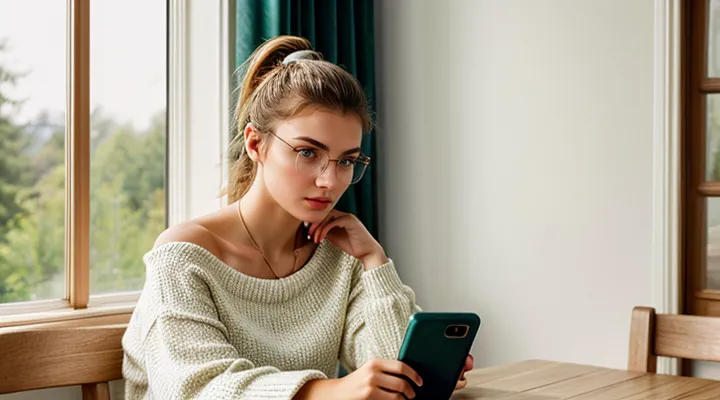Возможные причины проблем со входом
Технические неполадки на стороне пользователя
Проблемы с интернет-соединением
Смартфон не открывает сервис Госуслуг, если соединение с сетью не отвечает требованиям приложения. Нестабильный сигнал, низкая скорость передачи данных и частые разрывы приводят к невозможности загрузить страницу входа и выполнить проверку кода подтверждения.
Частые причины проблем с сетью:
- слабый уровень сигнала в зоне покрытия;
- перегруженные мобильные сети в часы пика;
- ограничение доступа со стороны оператора (например, блокировка портала);
- некорректные DNS‑настройки, вызывающие длительные тайм‑ауты;
- использование VPN или прокси, меняющих маршрут трафика;
- устаревшее программное обеспечение телефона, не поддерживающее современные протоколы шифрования.
Для устранения проблемы следует проверить уровень сигнала, переключиться на другую сеть (Wi‑Fi или другой оператор), очистить кэш браузера, обновить систему и отключить VPN. Если ошибка сохраняется, рекомендуется обратиться в службу поддержки оператора для диагностики соединения.
Некорректные настройки телефона
Некорректные настройки смартфона часто становятся причиной невозможности открыть сервис Госуслуги.
Неправильно заданные параметры влияют на соединение, проверку подлинности и работу браузера.
Основные причины:
- Дата и время: автоматический режим отключён, часы отстают или опережают реальное время. Система проверки сертификатов отвергает запросы.
- Сетевые параметры: включён VPN или прокси‑сервер, ограничивающий доступ к государственным ресурсам; отключён мобильный интернет, а Wi‑Fi соединение имеет слабый сигнал.
- Браузер: отключены файлы cookie и локальное хранилище, отключён JavaScript, установлен режим «инкогнито» по умолчанию. Сервис не может сохранить токен авторизации.
- Безопасность: активированы строгие политики блокировки сторонних скриптов, отключён доступ к камере и микрофону, требуемый для подтверждения личности.
- Обновления: операционная система или приложение «Госуслуги» устарели, что приводит к несовместимости с текущей версией сервиса.
Для восстановления доступа проверьте и скорректируйте перечисленные настройки, затем перезапустите приложение или браузер. После исправления проблем с конфигурацией вход в портал обычно восстанавливается.
Устаревшая версия операционной системы
Проблемы входа в портал Госуслуг с мобильного устройства часто связаны с устаревшей операционной системой. Современные сервисы требуют поддержки последних стандартов безопасности, а старые версии ОС не способны обеспечить необходимый уровень шифрования и совместимости.
- Операционная система не поддерживает протокол TLS 1.2 и выше, что приводит к отказу сервера установить защищённое соединение.
- Браузеры, встроенные в старые системы, не обновляются, поэтому не распознают новые сертификаты и скрипты, используемые на портале.
- Отсутствие актуальных библиотек API ограничивает возможность выполнения запросов к сервису, вызывая ошибки авторизации.
Последствия проявляются в виде сообщений о невозможности установить соединение, блокировки входа или постоянных перебоев при попытке пройти аутентификацию. Пользователь остаётся без доступа к личным кабинетом и необходимым услугам.
Для устранения проблемы необходимо:
- Проверить текущую версию ОС в настройках устройства.
- При обнаружении версии ниже последнего поддерживаемого релиза выполнить обновление через официальные каналы производителя.
- После обновления установить актуальный браузер из официального магазина приложений.
- При невозможности обновления рассмотреть замену устройства или использование компьютера для доступа к сервису.
Обновление операционной системы восстанавливает совместимость с требованиями портала, устраняя препятствия для входа и обеспечивая стабильную работу всех функций.
Переполненная память устройства
Переполненная память телефона напрямую препятствует работе приложения Госуслуги. При попытке открыть портал система пытается загрузить необходимые файлы, но отсутствие свободного места приводит к ошибкам загрузки и блокировке входа.
Недостаток места вызывает следующие проблемы:
- невозможность сохранения кэша и временных файлов;
- сбои в работе браузера или встроенного клиента;
- прерывание процесса аутентификации из‑за недоступности ресурсов.
Для устранения ситуации выполните минимум три действия:
- Удалите неиспользуемые фотографии, видео и документы.
- Очистите кэш приложений и браузера через настройки системы.
- Перенесите крупные файлы на облачное хранилище или внешнюю карту памяти.
После освобождения достаточного объёма памяти повторите попытку входа - портал откроется без задержек. Если проблема сохраняется, проверьте наличие обновлений приложения и операционной системы.
Проблемы с приложением или сайтом Госуслуг
Устаревшая версия приложения Госуслуги
Устаревшее приложение Госуслуги часто не совместимо с текущими протоколами защиты, из‑за чего сервер отклоняет запросы авторизации. При попытке входа пользователь получает сообщения об ошибке или бесконечный процесс загрузки.
Симптомы, характерные для старой версии:
- «Неправильный логин или пароль», хотя данные проверены;
- отсутствие всплывающих окон с запросом кода подтверждения;
- невозможность открыть личный кабинет после ввода кода.
Для восстановления доступа необходимо выполнить следующие действия:
- Откройте магазин приложений (Google Play или App Store).
- Найдите «Госуслуги» и нажмите «Обновить».
- При отсутствии обновления удалите приложение полностью и установите свежую версию.
- Перезагрузите устройство, проверьте наличие актуального системного обновления ОС.
- Войдите в сервис, используя актуальные учётные данные.
После установки актуального клиента все перечисленные проблемы исчезают, и вход в портал с мобильного устройства становится возможным.
Временные сбои на серверах Госуслуг
Временные сбои на серверах Госуслуг препятствуют доступу к сервису через мобильные устройства. При перегрузке инфраструктуры запросы от смартфонов откладываются, а соединения прерываются. Проблемы возникают из‑за:
- внезапного роста количества одновременных обращений;
- технического обслуживания серверных узлов без предварительного уведомления;
- сбоев в сетевых каналах между оператором мобильной связи и дата‑центром.
В результате пользователь получает сообщения об ошибке соединения или страницу с индикатором недоступности. Сервис восстанавливается после завершения работ по балансировке нагрузки или устранения аппаратных неисправностей; типичная продолжительность - от нескольких минут до часа.
Для проверки состояния сервиса рекомендуется открыть портал в браузере на компьютере или воспользоваться официальным каналом мониторинга. Если доступ восстанавливается, проблема была связана именно с временным перебоем на сервере. При повторяющихся сбоях следует обратиться в техническую поддержку, указав время и тип устройства.
Ошибки в работе мобильного приложения
Проблемы при входе в сервис Госуслуги через смартфон часто связаны с неисправностями самого мобильного приложения. Ниже перечислены типичные ошибки, которые мешают авторизации.
- Сбой аутентификации - приложение передаёт неверные данные токена, сервер отклоняет запрос.
- Неактуальная версия - устаревший клиент не поддерживает новые протоколы защиты, вход блокируется.
- Конфликт кэша - повреждённые файлы кэша вызывают неправильную обработку запросов.
- Отказ сетевого модуля - приложение не получает ответ от сервера из‑за ошибочного DNS‑разрешения или отключённых портов.
- Ошибки в настройках безопасности - отключённые разрешения (например, доступ к камере для сканирования QR‑кода) прерывают процесс входа.
- Баги в обновлениях - новые функции могут содержать недоработки, вызывающие падения при вводе пароля.
Для устранения проблем рекомендуется:
- Установить последнюю версию приложения из официального магазина.
- Очистить кэш и данные клиента через настройки устройства.
- Проверить подключение к интернету, включить VPN, если доступ к серверу ограничен.
- Обновить системные сертификаты и разрешения приложению.
- При повторяющихся сбоях обратиться в техподдержку, предоставив журнал ошибок из приложения.
Ошибки при вводе данных
Неправильный логин или пароль
Неправильный логин или пароль - самая частая причина невозможности авторизации в мобильном приложении Госуслуг.
- При вводе логина часто допускаются опечатки: лишний пробел, неверный символ, использование латинских вместо кириллических букв.
- Регистрозависимость: «Ivanov» и «ivanov» считаются разными логинами.
- Включённый Caps Lock или автокоррекция могут изменить регистр пароля без вашего ведома.
- При попытке входа через телефонный номер вместо официального идентификатора (логина) система не распознаёт учетную запись.
- После нескольких неудачных вводов пароль блокируется, требуется восстановление доступа через СМС или электронную почту.
- Сброс пароля возможен только после подтверждения личности; без этого вход остаётся недоступным.
Проверка правильности вводимых данных устраняет большинство проблем с доступом к сервису. При обнаружении ошибки следует исправить опечатку, убедиться в корректном регистре и, при необходимости, инициировать процедуру восстановления пароля.
Неверный код подтверждения
Неправильный код подтверждения блокирует вход в мобильное приложение государственных услуг. Система проверяет код, полученный по SMS или в приложении‑генераторе, и при несоответствии отклоняет запрос, не позволяя пройти аутентификацию.
Основные причины ошибки:
- ввод кода с опечаткой;
- использование кода, полученного ранее, когда он уже истёк;
- задержка доставки SMS, из‑за которой вводится уже недействующий код;
- сбой в работе генератора одноразовых паролей (например, неверно настроенный токен).
Для устранения проблемы выполните следующие действия:
- запросите новый код, нажав кнопку «Отправить код ещё раз»;
- проверьте, что вводите цифры в точном порядке без пробелов;
- убедитесь, что время на устройстве синхронно с сетью;
- при использовании генератора обновите приложение или замените токен.
После корректного ввода свежего кода доступ к порталу восстанавливается.
Проблемы с клавиатурой телефона
Проблемы клавиатуры телефона часто становятся причиной неудачной авторизации в сервисе Госуслуги. Неправильный ввод пароля, автоматическая замена символов и задержка отклика препятствуют успешному входу.
- автокоррекция заменяет знаки, используемые в пароле (например, «@», «#», цифры);
- переключение раскладки происходит без уведомления, вводятся символы другого языка;
- клавиши «залипают» или не реагируют, особенно после попадания влаги или пыли;
- экранный защитный слой смещает положение клавиш, что приводит к ошибочному нажатию;
- программные сбои клавиатурных приложений вызывают пропуск вводимых символов.
Для устранения проблемы следует:
- отключить автокоррекцию и предиктивный ввод в настройках клавиатуры;
- проверить текущую раскладку перед вводом пароля;
- очистить экран и клавиатуру от загрязнений, при необходимости заменить защитную пленку;
- обновить или переустановить приложение клавиатуры;
- при подозрении на аппаратный дефект - обратиться в сервисный центр.
После исправления описанных недостатков ввод пароля становится корректным, и доступ к Госуслугам восстанавливается.
Блокировка или ограничение доступа
Блокировка учетной записи
Блокировка учетной записи - одна из самых частых причин, по которым мобильное приложение портала госуслуг отказывается принимать попытки входа. При блокировке система автоматически запрещает доступ, пока пользователь не выполнит требуемые действия.
Причины блокировки:
- многократный ввод неверного пароля или кода подтверждения;
- подозрение на несанкционированный доступ (смена устройства, подозрительные запросы);
- нарушение правил использования сервиса (например, использование автозаполнения пароля).
Последствия:
- невозможность открыть личный кабинет через смартфон;
- отказ в получении кодов подтверждения по SMS или push‑уведомлениям;
- ограниченный доступ к услугам, требующим авторизации.
Что делать при блокировке:
- Откройте приложение и нажмите «Восстановить доступ».
- Введите номер телефона, привязанный к учетной записи.
- Подтвердите личность, получив код в SMS или через голосовой звонок.
- Следуйте инструкциям в приложении: задайте новый пароль, при необходимости подтвердите электронную почту.
- После завершения процедуры проверьте возможность входа.
Профилактика:
- используйте уникальный пароль, меняйте его раз в 3-4 месяца;
- включите двухфакторную аутентификацию в настройках аккаунта;
- не вводите пароль в сторонних приложениях и на незашифрованных сетях.
Если автоматическое восстановление не срабатывает, обратитесь в службу поддержки через форму обратной связи на сайте портала или позвоните по официальному номеру. Специалисты разблокируют учетную запись после проверки документов, подтверждающих личность.
Технические ограничения со стороны провайдера
Технические ограничения, накладываемые мобильным провайдером, часто становятся причиной невозможности открыть портал государственных услуг на смартфоне.
- Провайдер может блокировать определённые порты (например, 443) или протоколы, необходимые для установления защищённого соединения.
- При использовании глубокого анализа трафика (DPI) происходит проверка SSL‑сертификатов; если сертификат не проходит проверку, соединение разрывается.
- Некоторые операторы поддерживают только устаревшие версии TLS (1.0, 1.1); портал требует TLS 1.2 или выше, что приводит к отказу в подключении.
- Ограничения на уровне NAT или прокси‑серверов могут изменять заголовки запросов, делая их неприемлемыми для сервиса.
- В случае применения IPv6 у провайдера без корректной поддержки dual‑stack, запросы могут теряться, а fallback на IPv4 не происходит автоматически.
- Ограничения по скорости или приоритизации трафика могут приводить к тайм‑аутам при попытке загрузить страницу авторизации.
Эти технические барьеры находятся вне контроля пользователя и требуют обращения в службу поддержки оператора или настройки сети (например, переключения на IPv4, отключения DPI‑проверок) для восстановления доступа.
Географические ограничения
Географические ограничения часто становятся причиной отказа в подключении к порталу государственных услуг через мобильное устройство. Система проверяет IP‑адрес, привязанный к сети оператора, и сравнивает его с перечнем разрешённых регионов. Если запрос поступает из зоны, не входящей в список, сервер возвращает ошибку доступа.
- Операторы могут использовать динамический распределение адресов, из‑за чего телефон получает IP из соседнего государства.
- При роуминге за границей мобильный IP считается внешним, и портал блокирует вход.
- Некоторые регионы ограничены из‑за санкций или правовых требований, что также приводит к отказу.
Для обхода ограничения достаточно изменить видимый IP‑адрес. Наиболее надёжные способы:
- Подключиться к домашнему Wi‑Fi, если сеть находится в разрешённом регионе.
- Использовать проверенный VPN‑сервис с серверами в России.
- Переключить мобильный трафик на оператор, предоставляющий отечественные IP‑адреса.
После изменения IP система распознаёт запрос как допустимый, и вход в сервис проходит без ошибок. Если проблема сохраняется, следует проверить, не введён ли неверный номер телефона или пароль, так как эти факторы могут усиливать блокировку.
Способы решения проблемы
Проверка базовых настроек
Перезагрузка телефона
Перезагрузка устройства часто устраняет невозможность открыть приложение Госуслуг на смартфоне. При включении телефона происходит очистка временных файлов, сброс сетевых настроек и перезапуск системных сервисов, что восстанавливает корректную работу браузера и клиентского ПО.
Для эффективного решения проблемы выполните следующие действия:
- Выключите телефон полностью, удерживая кнопку питания до полного завершения работы.
- Оставьте устройство выключенным минимум 30 секунд.
- Включите его снова, дождитесь полной загрузки операционной системы.
- Откройте приложение или сайт Госуслуг и попытайтесь авторизоваться.
Если после перезапуска доступ всё ещё невозможен, проверьте наличие обновлений системы и приложения, а также стабильность интернет‑соединения. Перезагрузка устраняет большинство конфликтов, связанных с кешем и временными сбоями, поэтому её следует применять в первую очередь при возникновении ошибок входа.
Проверка интернет-соединения
Если приложение или сайт госуслуг не открывается, первым проверяем состояние сети. Без стабильного соединения запросы к серверу блокируются, и вход невозможен.
Для диагностики выполните следующие действия:
- Откройте любой браузер и загрузите страницу, не требующую авторизации (например, https://www.google.com). Если страница не открывается, значит проблема в доступе к интернету.
- Проверьте индикатор сигнала мобильной сети. При слабом покрытии переключитесь на другую сеть (4G → 3G) или переместитесь в зону лучшего приёма.
- Отключите и снова включите Wi‑Fi или мобильный интернет. При повторном подключении система заново получит IP‑адрес.
- В настройках телефона выполните проверку «Состояние сети» или используйте встроенную диагностику (Android → Настройки → Сеть; iOS → Настройки → Сотовая связь).
Если после этих шагов доступ к открытым ресурсам сохраняется, а портал по‑прежнему недоступен, возможна блокировка со стороны провайдера или сбой в работе самого сервиса. В таком случае следует обратиться к оператору связи или к службе поддержки госуслуг.
Очистка кэша и данных приложения
Частые сбои при попытке открыть портал Госуслуг на смартфоне связаны с накопленными в приложении кешем и устаревшими данными. При их наличии могут возникать конфликты с сервером, неверные токены аутентификации и ошибки загрузки интерфейса.
Для устранения проблемы выполните следующие действия:
- Откройте Настройки → Приложения → найдите Госуслуги.
- Нажмите Хранилище → Очистить кеш.
- Затем выберите Очистить данные (или Стереть данные).
- Подтвердите действие и закройте настройки.
После очистки запустите приложение заново, выполните вход, проверьте доступ к сервису. Если проблема сохраняется, обновите приложение до последней версии и проверьте стабильность интернет‑соединения. Эти простые операции восстанавливают корректную работу клиента без необходимости обращения в поддержку.
Обновление операционной системы
Обновление операционной системы часто меняет настройки сети, сертификаты и уровень безопасности, что напрямую влияет на доступ к порталу государственных услуг через мобильное приложение.
После установки новой версии Android или iOS могут возникнуть следующие проблемы:
- Система заменяет корневые сертификаты, из‑за чего приложение не распознаёт сервер Госуслуг; соединение прерывается.
- Включается более строгий режим защиты данных, блокирующий передачу куки‑файлов, необходимых для авторизации.
- Меняется политика разрешений приложений, и доступ к камере, микрофону или хранилищу может быть ограничен, что препятствует прохождению двухфакторной проверки.
- Обновление приводит к конфликту с установленными VPN‑клиентами или прокси‑службами, нарушая прямой доступ к государственным ресурсам.
Для восстановления входа рекомендуется выполнить следующие действия:
- Откройте настройки телефона, перейдите в раздел «Безопасность» → «Управление сертификатами», проверьте наличие актуального сертификата «Госуслуги» и при необходимости загрузите его заново.
- В разделе «Приложения» найдите приложение Госуслуг, сбросьте его кэш и данные, затем перезапустите приложение.
- Убедитесь, что у приложения включены все требуемые разрешения: камера, микрофон, доступ к памяти.
- Если используется VPN, отключите его или настройте исключения для доменов государственных сервисов.
- При повторных неудачах переустановите приложение из официального магазина, чтобы гарантировать совместимость с текущей ОС.
Эти шаги устраняют типичные сбои, связанные с обновлением системы, и восстанавливают возможность входа в портал с мобильного устройства.
Действия с учетной записью
Восстановление пароля
Вход в мобильное приложение Госуслуг часто блокируется из‑за неверного пароля. При попытке авторизации система отклоняет запрос, и пользователь получает сообщение о невозможности входа. В таком случае требуется восстановление пароля.
Для восстановления выполните следующие действия:
- Откройте приложение и нажмите кнопку «Забыли пароль?».
- Введите номер телефона, привязанный к учётной записи, и подтвердите код из SMS.
- На экране появится поле для создания нового пароля; выберите комбинацию из минимум восьми символов, включающую буквы разного регистра, цифры и специальные знаки.
- Сохраните изменения и сразу выполните вход, используя новый пароль.
Если после создания пароля вход всё ещё невозможен, проверьте:
- Корректность введённого номера телефона (должен совпадать с данными в профиле).
- Отсутствие пробелов и лишних символов в пароле.
- Обновление приложения до последней версии.
При соблюдении всех пунктов доступ к сервису восстанавливается без дополнительных задержек.
Проверка статуса учетной записи
Проблемы с входом в мобильное приложение Госуслуг часто связаны с состоянием личного кабинета. Если учетная запись заблокирована, деактивирована или имеет неполные данные, система отклонит попытку авторизации без вывода конкретных сообщений.
Для выявления причины необходимо проверить статус учетной записи. Это делается в несколько простых шагов:
- Откройте приложение или браузер на компьютере и перейдите на сайт Госуслуг.
- Войдите в личный кабинет, используя логин и пароль.
- Перейдите в раздел «Настройки» → «Безопасность».
- Обратите внимание на статус: «Активна», «Заблокирована», «Требуется подтверждение» или «Не полностью заполнена».
Если статус отмечен как «Заблокирована» или «Требуется подтверждение», выполните указанные в сообщении действия: подтвердите телефон, загрузите требуемые документы или обратитесь в службу поддержки. При статусе «Не полностью заполнена» дополните недостающие сведения (паспортные данные, адрес проживания и тому подобное.). После исправления статуса повторите попытку входа через телефон. При сохранении проблемы следует проверить наличие обновлений приложения и корректность настроек сети.
Обращение в службу поддержки Госуслуг
Если вход в мобильное приложение Госуслуг невозможен, первым действием должно стать обращение в службу поддержки.
Для обращения используйте один из доступных каналов:
- телефонный звонок по номеру 8‑800‑555‑02‑02 (круглосуточно);
- онлайн‑чат в приложении «Госуслуги»;
- форма обратной связи на сайте gosuslugi.ru в разделе «Помощь».
При контакте укажите:
- номер телефона, с которого пытаетесь войти;
- модель устройства и версию операционной системы;
- версию приложения (или браузера, если используете веб‑версию);
- скриншот экрана с ошибкой или текст сообщения об ошибке;
- время и дату попытки входа.
Оператор проверит статус вашего аккаунта, наличие блокировок, корректность введённых данных и возможные технические сбои. При необходимости будет предложено сбросить пароль, обновить приложение или выполнить очистку кеша.
После получения рекомендаций выполните указанные действия и повторно проверьте доступ к сервису. При повторном отказе повторите обращение, предоставив результаты выполненных шагов.
Альтеративные методы входа
Использование web версии портала
Проблемы с входом в Госуслуги через смартфон часто решаются переходом на веб‑версию сайта. В браузере отсутствуют ограничения, характерные для мобильного приложения, и можно воспользоваться полным набором функций.
Основные причины отказа мобильного доступа:
- устаревшая версия приложения;
- блокировка сторонних браузеров;
- неверные настройки безопасности (автозаполнение, куки);
- отсутствие поддержки операционной системой.
Для обхода ограничения выполните следующие действия:
- Откройте любой современный браузер (Chrome, Firefox, Safari).
- Перейдите на сайт gosuslugi.ru, выберите пункт «Веб‑версия».
- Введите логин и пароль, при необходимости подтвердите вход через СМС или токен.
- При первом входе разрешите сохранение куки и отключите блокировщики рекламы, если они мешают загрузке страниц.
Если после входа появляются ошибки, очистите кэш браузера, проверьте соединение с интернетом и повторите попытку. При повторяющихся сбоях обратитесь в службу поддержки, указав, что используете веб‑интерфейс вместо мобильного приложения.
Вход через другие устройства
Если вход в личный кабинет с мобильного телефона не удаётся, попробуйте воспользоваться компьютером, планшетом или ноутбуком. На десктопных устройствах обычно доступна полная версия сервиса, где реализованы альтернативные способы аутентификации.
Для входа с другого устройства выполните следующие действия:
- Откройте браузер, перейдите на официальный сайт портала;
- Введите логин и пароль, как обычно;
- При запросе кода подтверждения выберите вариант «Получить код в SMS» или «Через приложение‑генератор»;
- Введите полученный код и подтвердите вход.
Если проблема связана с приложением, установите его на планшет или используйте веб‑версию. При отсутствии доступа к мобильному номеру можно временно привязать альтернативный номер в настройках личного кабинета, а затем вернуть прежний. Такой подход часто решает проблему, когда телефон не позволяет пройти авторизацию.
Обращение в МФЦ или органы власти
Проблемы доступа к порталу Госуслуг со смартфона часто вызывают необходимость официального обращения.
Для решения через МФЦ следует:
- собрать сведения о модели телефона, версии ОС и браузере;
- подготовить скриншоты ошибок входа;
- записать номер телефона, привязанный к учётной записи;
- посетить ближайший многофункциональный центр, предъявив паспорт и указанные данные;
- запросить проверку состояния учётной записи и рекомендацию по настройке мобильного доступа.
Если обращение в МФЦ не устранило причину, можно направить запрос в соответствующий орган власти:
- оформить письменное заявление в электронном виде через официальный сайт или отправить его по почте;
- указать в заявлении: тип устройства, операционную систему, описание ошибки, номер телефона, привязанный к аккаунту;
- приложить копии скриншотов и подтверждающих документов;
- указать контактный телефон для обратной связи;
- ожидать ответ в установленный законом срок и при необходимости потребовать разъяснений о причинах отказа в доступе.
Оба способа позволяют официально зафиксировать проблему и получить рекомендации по восстановлению доступа к сервису.